-
JailbreakMe 3.0 : Vive le PDF !
Oyez, oyez chers lecteurs ! JailbreakMe 3.0 est sorti ! :D
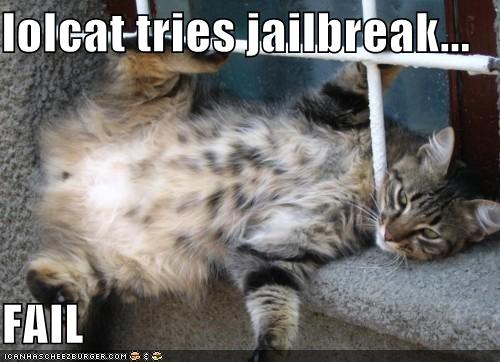 JailbreakMe 3.0 est donc la 3ème version du site de comex (un hacker qui a fait ses preuves) qui permet de jailbreaker n’importe lequel de vos iDevices au firmware 4.3.3. iPad 2 compris (une première, si on exclut le leak pas au point sorti il y a peu) !
JailbreakMe 3.0 est donc la 3ème version du site de comex (un hacker qui a fait ses preuves) qui permet de jailbreaker n’importe lequel de vos iDevices au firmware 4.3.3. iPad 2 compris (une première, si on exclut le leak pas au point sorti il y a peu) !Pour jailbreaker, il vous suffit de vous rendre sur JailbreakMe.com avec votre appareil, et de cliquer sur le bouton “Free” (tiens, joli jeu de mots au passage :) ), puis sur “Install”.
-
API Freebox TV : Une API pour Freeteuse
Si vous vous demandez comment fonctionnent des programmes comme FreeStance pour communiquer avec votre Freebox sans fil, cet article est là pour vous l’expliquer ! Free a tout simplement développé une API complètement libre et très, très simple d’utilisation.

Elle vous permet en fait de simuler un appui sur une des touches de la télécommande de n’importe quelle Freebox sur le réseau. Tout ça via un simple appel d’URL ! Vous pouvez donc par exemple, changer de chaîne directement par votre navigateur en tapant une adresse spécifique, ou via wget, ou n’importe quel programme ou librairie supportant un appel d’URL tout bête.
L’URL est de la forme suivante : http://hd1.freebox.fr/pub/remote_control?code=xxxxxxxx&key=xxx&long=true&repeat=5
Le sous-domaine (virtuel) de freebox.fr désigne le boitier à contrôler. Si vous souhaitez contrôler le boitier n°1, il faudra écrire hd1, pour le boitier n°2, hd2, etc.
La variable “code” contient le code de la Freebox à contrôler. C’est un nombre à 8 chiffres que vous trouverez dans les paramètres de la Freebox.
La variable “key” contient la touche dont vous souhaitez simuler l’appui. Voici la liste de celles-ci :
- power : la touche rouge on/off
- list : la touche d’affichage de la liste des chaînes entre power et tv
- tv : la touche verte TV de commutation péritel
- 0 à 9 : les touches numériques
- back : la touche jaune en dessous du 7
- swap : la touche en dessous du 9
- info, mail, help, pip : les touches bleues à droite des numéros de chaîne
- epg, media, options : les fonctionnalités “secondaires” de ces mêmes touches
- vol_inc, vol_dec : volume+ et volume-
- prgm_inc, prgm_dec : chaîne suivante/précédente
- ok : touche OK
- up, right, down, left : les touches directionnelles entourant le OK
- mute : la touche “muet”
- home : la touche Free
- rec : la touche d’enregistrement
- bwd : la touche de retour en arrière («)
-
prev : la touche “précédent” ( «) - play : la touche lecture/pause
- fwd : la touche d’avance rapide (»)
-
next : la touche “suivant” (» ) - red : le bouton rouge (B)
- green : le bouton vert (A)
- yellow : le bouton jaune (Y)
- blue : le bouton bleu (X)
(Source : universfreebox.com)
La variable “long”, quant à elle, spécifie comme son nom l’indique si l’appui du bouton doit être long ou court. Si elle vaut false ou n’est pas spécifiée, l’appui sera considéré comme court.
Pour finir, le contenu de la variable “repeat” est le nombre de fois que sera répété l’appui sur la touche de la télécommande. Il est peu utilisé et facultatif.
Et voilà ! Plus qu’à appeler l’URL, et votre Freebox réagit ! Pratique pour les farces… entre autres :D
-
[Tuto] CraftBukkit : Installer l'alternative à Notch
Si vous connaissez Minecraft et son mode multijoueur, vous saurez sans doute que le serveur de base n’offre que des possibilités limitées. En effet, ne pouvant pas être moddé par la communauté, il souffre de nombreuses lacunes. Mais ce n’est pas si grave, puisqu’une alternative totalement compatible existe: j’ai nommé CraftBukkit !
C’est un serveur de remplacement pour Minecraft géré par la communauté Bukkit. Je vous le dis tout de suite: si vous vous contentez de jouer sur des serveurs multijoueurs sans en maintenir un vous-même, cet article ne vous servira pas à grand-chose.
Le principe de Bukkit est simple: partir avec comme base le logiciel serveur officiel, et le modifier pour corriger des bugs et ajouter une API. Vous savez, une API… ce qui permet à des développeurs de créer leurs propres plugins qui iront se greffer à CraftBukkit pour lui ajouter des fonctionnalités à l’infini (ou presque) ! Notch (le créateur de Minecraft) nous en a d’ailleurs promis une. Je pense, personnellement, qu’elle sera plutôt décevante, mais sait-on jamais.
-
Commencez par télécharger CraftBukkit sur bukkit.org (cliquez sur le lien “latest recommended build” correspondant à votre OS).
-
Lancez-le en suivant les instructions de la page précédente. Le plus dur est fait ! :)
-
Si tout se passe bien, aucun message d’erreur ne devrait s’afficher. Il peut arriver qu’il y en ait, mais si le serveur continue son exécution, ignorez-les simplement. Attendez la génération du monde.
-
Une fois le premier lancement terminé, ouvrez le fichier “server.properties” situé dans le même dossier que CraftBukkit ou dans votre dossier utilisateur. Vous devriez obtenir quelque chose du genre :
#Minecraft server properties #Sun Jun 12 20:33:21 BST 2011 level-name=world allow-nether=true view-distance=10 spawn-monsters=true online-mode=true spawn-animals=true max-players=20 server-ip= pvp=true level-seed= server-port=25565 allow-flight=false white-list=falseVoici la signification des clés principales; vous pouvez modifier leurs valeurs, tant que vous savez ce que vous faites :
- allow-nether: autoriser les joueurs à créer des portails et à aller dans le nether
- view-distance: le nombre de “chunks” (= morceaux) de la carte qui seront chargés autour de chaque joueur. Diminuer la valeur diminuera les ralentissements.
- spawn-monsters: activer ou non les monstres. Si vous les désactivez, le serveur sera en mode “peaceful”.
- online-mode: mode en ligne. Le désactiver permettra aux clients crackés de se connecter, il est donc fortement recommandé de l’activer.
- spawn-animals: activer ou non les animaux. On laissera l’option activée dans 99% des cas.
- max-players: le nombre maximal de joueurs connectés simultanément.
- pvp: permet, si elle est désactivée, d’empêcher que les joueurs se fritent entre eux. Intéressant sur les serveurs dits “free build”.
- level-seed: le seed du monde qui sera généré. Si vous avez déjà lancé le serveur et généré un monde avant de modifier l’option, supprimez le dossier nommé ‘world’ et relancez-le.
- allow-flight: autoriser ou non les joueurs à voler (voler dans les airs, pas voler des objets :P) grâce à un client modifié.
- white-list: activer ou non la white-list. Elle permet de n’autoriser que certains joueurs spécifiés dans whitelist.txt.
C’est bon, tout est comme vous voulez ? On continue alors ! :D
Vous pouvez commencer à jouer si vous le souhaitez… mais le meilleur reste à venir ! Allez sur la liste de plugins de bukkit.org ou ses forums. Bukkit.fr quand à lui, propose quelques plugins traduits en français, voire inédits.
D’ici vous pouvez télécharger presque n’importe quoi. Il est peu probable que vous ne trouviez pas votre bonheur. Faites tout de même attention à ne pas installer 50 plugins, votre serveur risquerait de ne pas apprécier la blague :p Je prendrai comme exemple Mother Nature, un plugin qui vous permet de changer la météo du jeu à volonté. Vous pourrez même frapper d’autres joueurs avec des éclairs (n’est-ce pas, MonsieurBlah ? :D) !
-
Installez le plugin en glissant le fichier .jar dans le dossier “plugins”, situé au même endroit que server.properties.
-
Démarrez le serveur. Si vous obtenez une erreur, vérifiez que vous avez bien téléchargé la version du plugin compatible avec votre version de CraftBukkit. Si vous l’avez, et bien… il va falloir attendre une correction de bug, chercher une solution vous-même ou trouver une alternative.
-
Connectez-vous au serveur avec Minecraft (si vous hébergez sur votre propre ordinateur, tapez localhost en lieu et place de l’IP du serveur auquel se connecter).
-
Et voilà ! Vous pouvez jouer avec vos jolis nouveaux plugins ! Pour connaître les commandes à utiliser, regardez sur le post du plugin sur le forum.
NB : Une bonne chose à savoir est que Bukkit est totalement indépendant de Mojang, l’éditeur de Minecraft. Par conséquent, après chaque mise à jour de Minecraft, un énorme travail doit être effectué par la communauté de Bukkit pour que CraftBukkit soit à jour. Ainsi, il est possible qu’une version stable de CraftBukkit (les versions instables sortent plus rapidement en général) ne sorte que plusieurs jours après la mise à jour de Minecraft. Et il en va de même pour la mise à jour des plugins ! Les développeurs ne sont pas des sur-hommes, et ils doivent attendre la mise à jour de Bukkit pour commencer à rendre compatible leurs plugins. La patience est donc de mise si vous optez pour un serveur CraftBukkit, mais croyez-moi, le jeu en vaut la chandelle ! :)
-
